回收站数据丢失怎么恢复
更新日期:2025年02月22日
丢失了数据要怎么恢复呢?相信很多人都有过回收站数据丢失怎么恢复数据丢失的经历,你是选择放弃还是找方法恢复呢?数据消失了不用怕,本篇文章就是教你回收站数据丢失怎么恢复怎么恢复数据的,里面含有数据恢复软件高效恢复文件方法,下面一起来看看吧。
方法一、使用软件恢复回收站数据
如果您不小心清空了回收站,可能导致误删除的文件无法通过回收站恢复。此时,您可以利用云骑士数据恢复软件的“误清空回收站”功能,解决回收站数据丢失怎么恢复的问题。
在云骑士数据恢复软件中点击场景模式下的“误清空回收站”,然后选择包含误删除文件的分区,然后点击“开始扫描”按钮。
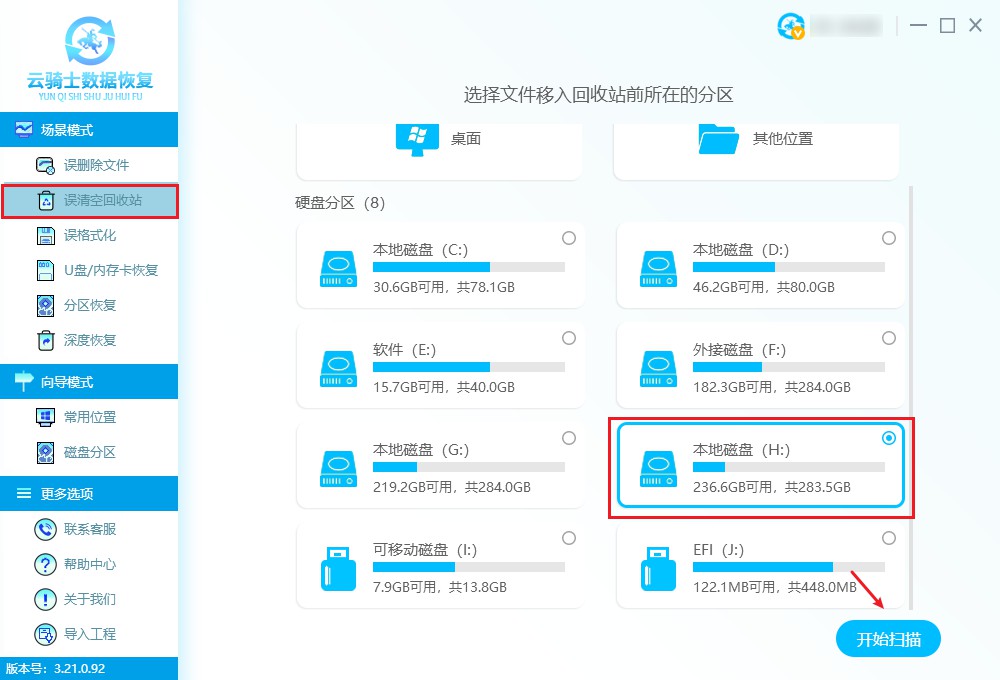
扫描完成后,您可以使用软件提供的文件筛选功能,例如文件类型、路径、文件名、大小等条件进行筛选,以便快速定位要恢复的文件。
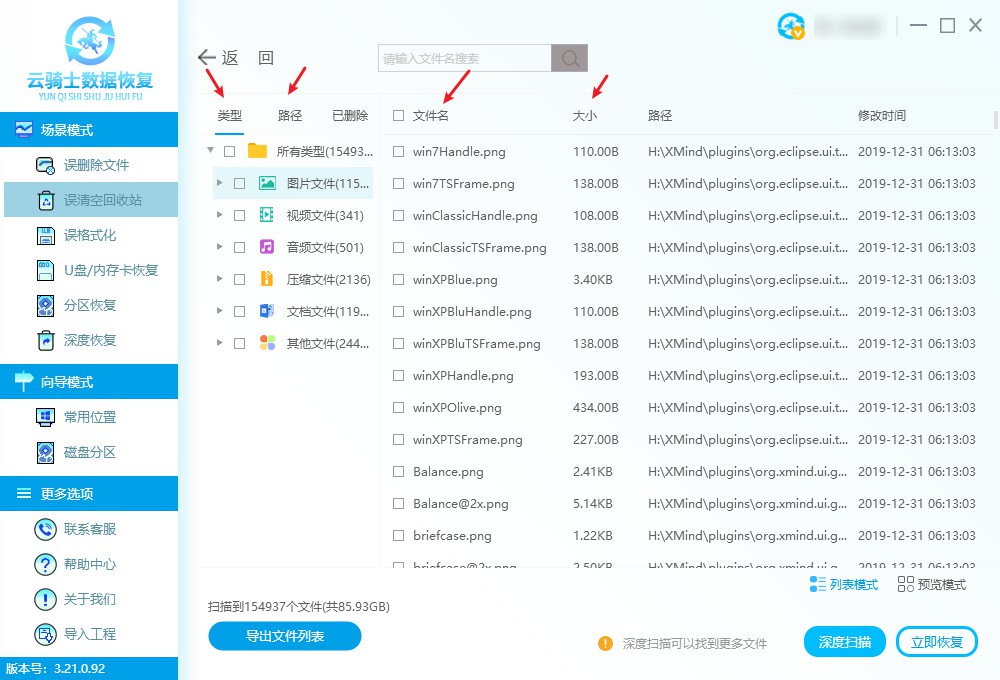
勾选需要恢复的文件前面的方框,然后点击右下角的“立即恢复”按钮,选择“浏览”按钮并选择保存位置,点击“确定”即可等待恢复完成。
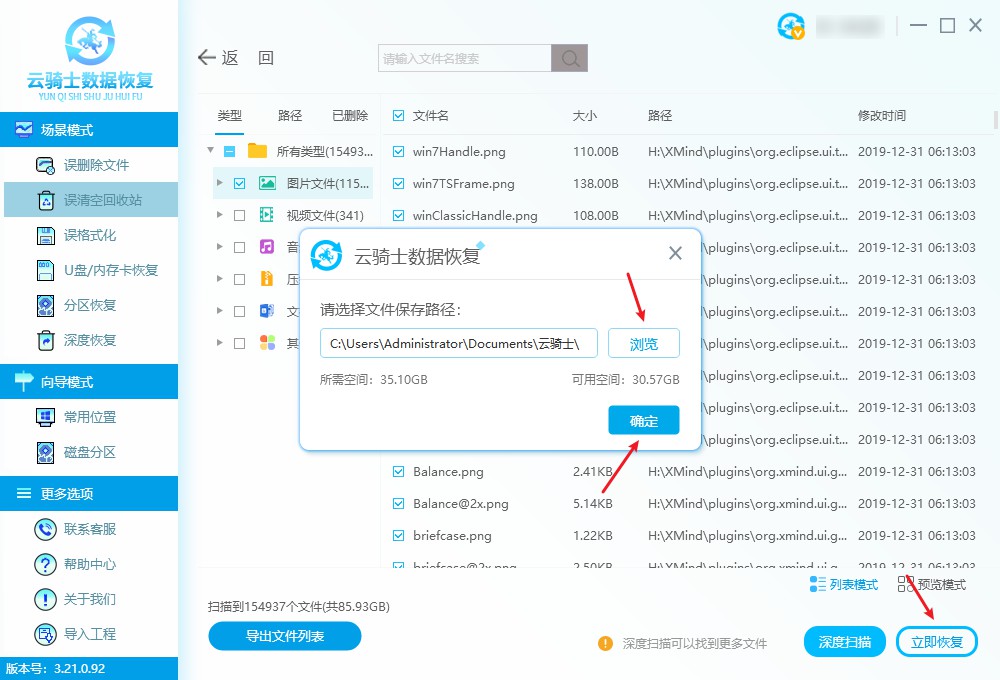
方法二、使用CMD命令提示符
尝试使用命令提示符(CMD)来解决回收站数据丢失怎么恢复的问题是一种常见的方法。
windows搜索栏键入“命令提示符”,并选择“以管理员身份运行”。
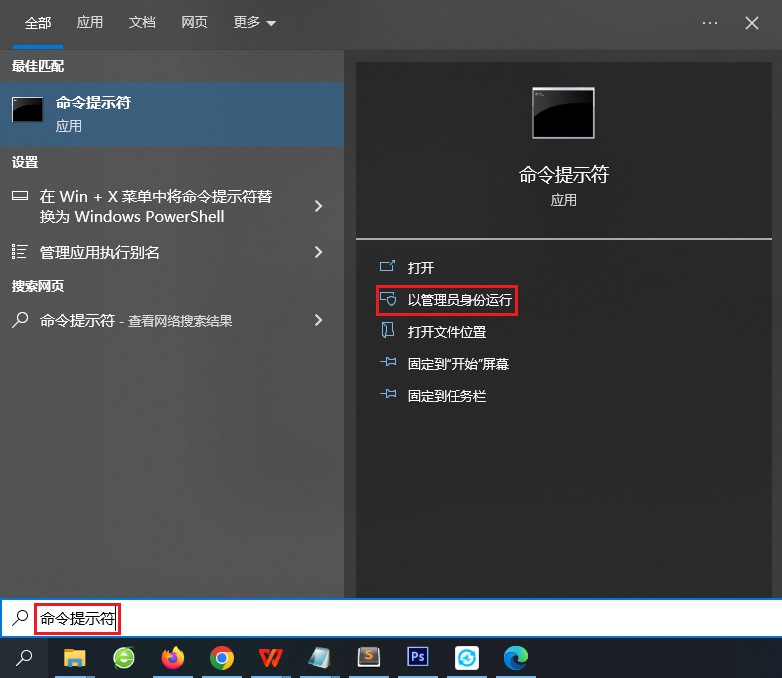
输入命令:
cd \
cd $Recycle.Bin
dir
attrib -r -a -s -h *.*
dir
使用以上命令可以进入回收站目录并查看其中的文件。如果存在需要恢复的文件,您可以使用命令提示符中的“copy 文件名.xxx 目标路径”命令进行恢复:

(将 “文件名.xxx” 替换为要恢复的文件名和扩展名,将 “目标路径” 替换为文件应该恢复到的目标路径。)
假如想要恢复整个文件夹,可以尝试使用“xcopy 文件夹路径 目标路径 /e /i”命令将它恢复:

(将 "文件夹路径" 替换为您想要恢复的文件夹的实际路径,将 "目标路径" 替换为该文件夹应该恢复到的目标路径。)
方法三、从Windows系统备份中还原数据
备份和还原 (Windows 7)是系统自带的工具,如果在数据丢失前你使用过备份和还原 (Windows 7)备份了数据,那你现在可以尝试通过这个方法来解决回收站数据丢失怎么恢复的问题,详细操作方法如下:
1.打开"控制面板",在"系统和安全"下选择"备份和还原(Windows 7)"。
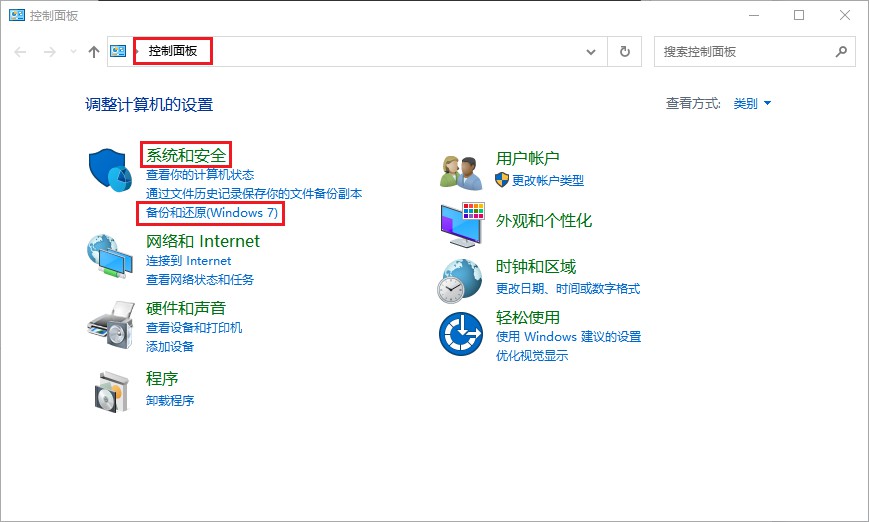
2. 点击右下角的“还原我的文件”,选择要还原的文件或文件夹。
3. 选择要恢复数据的位置,然后点击“还原”等待完成即可。
请注意,在还原过程中,请勿中断备份和还原功能。一旦还原完成,请务必检查恢复的文件是否正确。
方法四、从Windows回收站直接恢复文件
在Windows系统中,可以通过以下步骤从回收站直接恢复文件:
在桌面上找到回收站图标,双击打开。
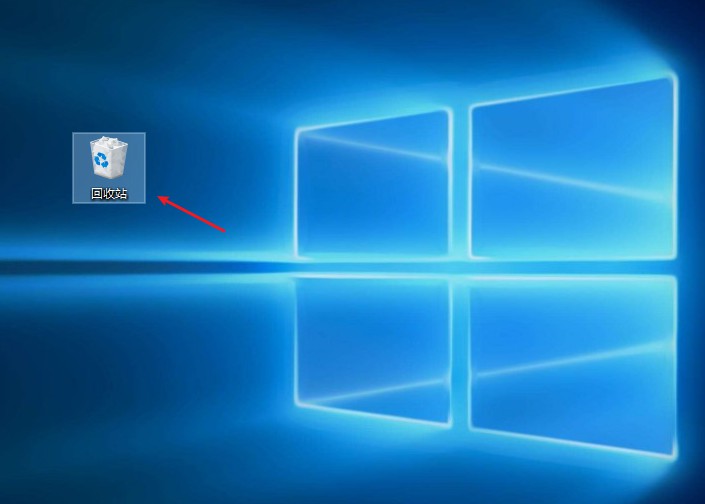
在回收站窗口中,可以使用上方的搜索框来搜索关键字查找要恢复的文件。
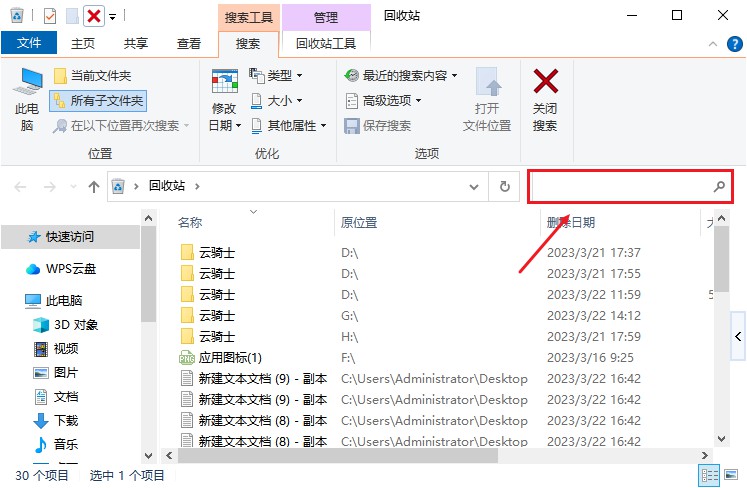
单击您要恢复的文件或文件夹,或按住Ctrl键并单击要恢复的多个文件或文件夹。
在窗口上方的工具栏中,单击"还原选定的项目"按钮,或右键单击所选文件,然后选择"还原"选项。
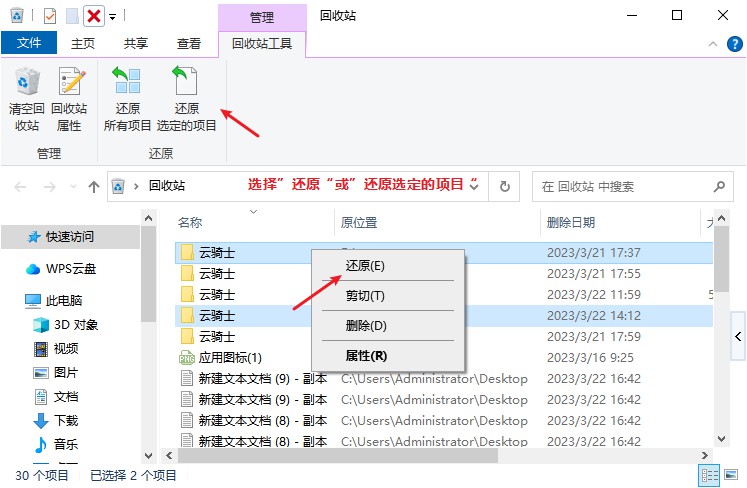
如果想要恢复回收站所有文件,可直接单击”还原所有项目“,上述操作后恢复的文件将被还原到它们最初的位置。
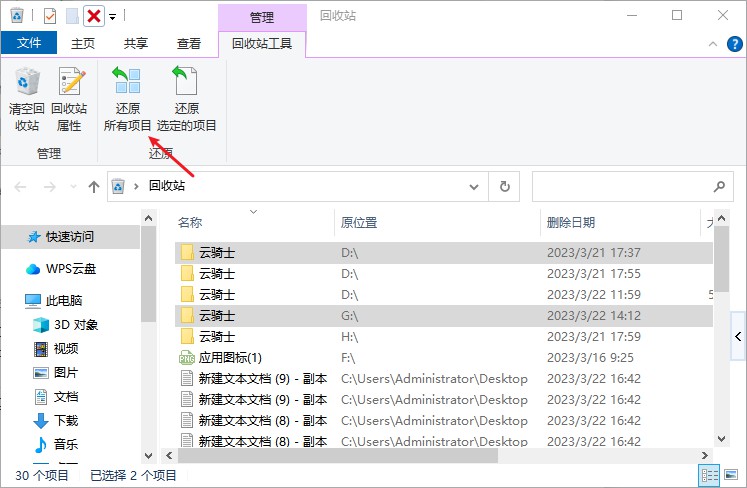
请注意,恢复的文件将回到它们最初的位置,如果这个位置已被占用,则它们将被移动到桌面。如果清空了回收站,那么您将无法通过这种方法解决回收站数据丢失怎么恢复的问题。
方法五、在线远程协助
远程数据恢复是一种在线协助恢复数据的方法,可以使用数据恢复软件(如云骑士数据恢复软件)等工具,让专业技术人员在线协助解决回收站数据丢失怎么恢复。这种方法可以提高数据恢复的效率,但需要保证网络畅通,可移动存储设备能够连接电脑,并且使用相同的远程协助工具的情况下,才能够有效地进行远程数据恢复操作。
友情提示
备份数据是防范数据丢失、保证数据安全的重要措施,以下是备份数据的几点建议:
1. 选择稳定可靠的备份存储介质,防止备份数据丢失或损坏。
2. 选择合适的备份方式,如完全备份、增量备份等,根据数据重要性和备份时效性考虑。
3. 定期备份,保持数据同步性和完整性,避免因数据过期而无法解决回收站数据丢失怎么恢复的问题。
4. 验证备份数据的正确性,及时修复备份数据异常,确保备份数据的可用性和可恢复性。
5. 多点备份,备份到不同的存储设备或云端,以应对突发情况,确保备份数据的安全性。
拓展阅读
内存卡无法识别的原因是什么?
内存卡无法识别的原因可能包括以下几个方面:
内存卡损坏:内存卡可能因为长时间使用、不慎掉落、磁场干扰、电击等原因导致损坏,造成内存卡无法识别。
读卡器故障:读卡器可能因为电脑软件问题、读卡器驱动问题、接口松动等原因造成无法识别内存卡。
电脑接口故障:内存卡所插接的电脑接口可能出现故障,例如USB接口损坏、驱动失效等,从而导致内存卡无法识别。
内存卡分区损坏:内存卡的分区表或分区数据可能出现损坏,导致电脑无法识别内存卡。
内存卡与电脑不兼容:某些内存卡型号可能不支持某些电脑系统或者电脑的接口,从而导致内存卡无法识别。



 粤公网安备 44140302000221号
粤公网安备 44140302000221号 